Jos mietit QR-koodin skannaamista Macilla, olet tullut oikeaan paikkaan. Tämä täydellinen opas opettaa sinulle, kuinka se tehdään muutamassa vaiheessa.
QR-koodeista on tullut yhä suositumpi tapa tallentaa ja jakaa tietoja. Tuotekampanjoista tapahtumalippuihin QR-koodit tarjoavat välittömän pääsyn tietoihin yhdellä nopealla skannauksella.
QR-koodin luominen eri tarkoituksiin on myös paljon helpompaa ammattimaisella QR-koodigeneraattorilla, ja monet näistä löydät verkosta.
Koska QR-koodeja on melkein kaikkialla, on tärkeää, että sinulla on laite, joka voi skannata ne. Jos sinulla on Mac, voit ottaa QR-koodin skannauksen käyttöön laitteellasi tekemällä muutamia muutoksia.
Tämän innovaation avulla voit sanoa hyvästit pitkien URL-osoitteiden kirjoittamiselle tai niiden kopioimiselle ja liittämiselle. Lue lisää koodien skannaamisesta Macilla.
Kuinka tarkistaa Macin kamerasovellus
Voit skannata Macin QR koodi ja pääset heidän upotettuihin tietoihinsa Macissasi muutamalla napsautuksella. Mutta ennen kuin aloitat, varmista, että Macissasi on sisäänrakennettu kamera.
Näin voit tarkistaa:
- KlikkaaLaukaisualusta kuvake.
- EtsiäValokuva-automaatti
Voit aloittaa, jos Macissasi on "Photobooth" luettelossa. Jos ei, et voiskannaa QR-koodit sovelluksen avulla.
Vaikka Maceissa on sisäänrakennettu kamera, ne eivät voi skannata QR-koodeja itsenäisesti. Voit käyttää vain Kamera-sovellusta QR-koodikuvan tallentamiseen. Sinun on käytettävä kolmannen osapuolen sovelluksen QR-koodinlukijaa Macbookille.
Työkalut QR-koodien skannaamiseen Macissa
Kolmannen osapuolen työkalun käyttäminen on paras vaihtoehto, jos etsit edistyneempiä ominaisuuksia QR-koodien skannaamiseen Macissa.
Voit helposti ladata hyvämaineisen ja ilmaisen kolmannen osapuolen QR-skannerisovelluksen App Storesta mahdollistaaksesi QR-koodin skannauksen tietokoneellasi.
Jos etsit parasta ilmaista QR-koodinlukijaa Macbookille, voit valita parhaista vaihtoehdoistamme:
1. QR-päiväkirja
QR-päiväkirja on käyttäjäystävällinen QR-koodinlukija, joka voi järjestellä ja arkistoida skannatut QR-koodit. Se voi lukea kaikki QR-koodityypit, mukaan lukien vCard-kortit, URL-osoitteet ja tekstit. Sen avulla voit myös luoda ja tallentaa koodeja tulevaa käyttöä varten.
2. QuickMark
Quickmarkin avulla voit käyttää Macin sisäänrakennettua kameraa QR-koodien tai viivakoodien skannaamiseen. Tämä sovellus tukee myös QR-koodien luomista eri tietotyypeille, mukaan lukien URL-osoitteet, yhteystiedot ja WiFi-verkkoyhteys.
3. iQR-koodit
iQR Codes on yksinkertainen QR-generaattori ja -skanneri, joka voi luoda QR-koodeja verkkosivustoille, tekstille, puhelinnumeroille ja sähköpostille. Se voi skannata olemassa olevat koodit ja antaa sinun tallentaa ja jakaa niitä.
4. QR-koodinlukija
Se on ilmainenQR-koodi ja viivakoodinlukija joka toimii eri tiedostotyyppien kanssa ja jossa on sisäänrakennettu historiatoiminto, joka pitää kirjaa skannauksistasi. QR Code Reader on saatavilla ilmaiseksi Mac App Storesta.
5. QR-TIIKERI
QR TIGER on ammattimainen QR-koodiohjelmisto, jossa on QR-koodin skannausominaisuus – se voi purkaa QR-koodiin upotetun URL-osoitteen.
Voit myös käyttää sitä luomaan koodeja eri tarkoituksiin, mukaan lukien verkkosivustolinkit, sosiaalisen median profiilit ja käyntikortit.

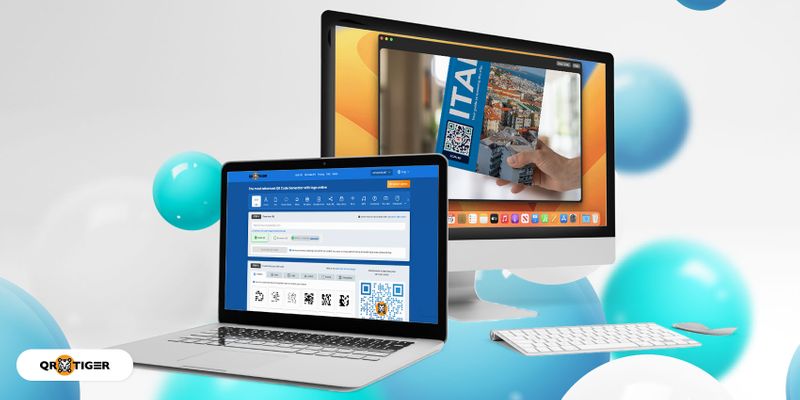
.gif)






